¿Cómo configuro una VPN de sitio a sitio entre un dispositivo QuWAN y una VPC de AWS?
Productos aplicables
Hardware
- QHora-301W
- QHora-321
- QHora-322
- QMiroPlus-201W
- QMiro-201W
Software
- QuWAN Orchestrator
- QuRouter 2.4.0 y posteriores
- Una cuenta de Amazon Web Services (AWS)
Detalles
Este tutorial explica cómo configurar una VPN basada en rutas entre un dispositivo QuWAN SD-WAN y una nube privada virtual (VPC) de AWS. En una VPN basada en rutas, el dispositivo QuWAN establece un túnel IPsec hacia la puerta de enlace privada virtual de AWS, y el tráfico se enruta entre la red local y la VPC de AWS utilizando tablas de rutas definidas. Solo se pueden usar routers QNAP que hayan sido añadidos a QuWAN Orchestrator para esta configuración. QuWAN Orchestrator gestiona el túnel, maneja el enrutamiento y mantiene la conectividad, mientras que AWS enruta el tráfico a través de la puerta de enlace privada virtual, permitiendo una comunicación segura y continua entre su red y los recursos en la nube.
Los pasos cubren la configuración de componentes de AWS VPC, la creación y conexión de puertas de enlace VPN, la descarga del archivo de configuración de AWS VPN y la aplicación de los ajustes correspondientes en QuWAN Orchestrator.
- La VPN de sitio a sitio de QuWAN solo admite IKEv2.
- Ambos dispositivos (dispositivo QuWAN y VPC de AWS) deben usar la misma configuración para que la VPN funcione correctamente.
- Su dispositivo QNAP debe ser añadido a QuWAN Orchestrator antes de configurar la VPN de sitio a sitio. Para añadir su dispositivo QNAP a QuWAN Orchestrator, consulte el capítulo Configuración en el QuWAN y Ayuda Web de QuWAN Orchestrator.
Implementar una VPN de sitio a sitio introduce complejidad adicional a su red. Asegúrese de entender las implicaciones de seguridad antes de habilitarla.
Procedimiento
Cree una conexión VPN de sitio a sitio entre su router QNAP y una nube privada virtual (VPC) de AWS
A. Cree una nube privada virtual
- Inicie sesión en https://console.aws.amazon.com/vpc/.
Aparece la página de Panel de control de VPC. - Haga clic en Crear VPC.
Aparece la página de Crear VPC. - EnConfiguración de VPC, seleccioneSolo VPC.

- Opcional: Especifique una etiqueta de nombre para la VPC, por ejemplo:
QNAP-RouteBasedVPN - BajoBloque CIDR IPv4, seleccioneEntrada manual de CIDR IPv4.
- Especifique la dirección IPv4 en formato CIDR (por ejemplo,
10.20.10.0/24). - BajoBloque CIDR IPv6, seleccioneSin bloque CIDR IPv6.
- Opcional: Seleccione una opción de tenencia.NotaSeleccione si las instancias EC2 en esta VPC deben usar servidores compartidos (predeterminado) o servidores dedicados solo a su cuenta.
- Defina una o más etiquetas para ayudar a identificar sus recursos y asigne un valor a cada etiqueta.
- Opcional: Haga clic enVista previa del códigopara visualizar las relaciones entre los recursos VPC configurados.
- Haga clic en Crear VPC.
AWS crea la VPC.
B. Crear una subred
- En el panel lateral de VPC Panel de control, vaya aNube privada virtual>Subredes.
- Haga clic enCrear subred.
 LaPágina de creación de subredaparece.
LaPágina de creación de subredaparece. - Seleccione su VPC del menú desplegable.
- Especifique una etiqueta de nombre para la subred.
- Opcional: Seleccione una zona de disponibilidad del menú desplegable, o mantengaSin preferenciapara que AWS elija una.
- Especifique el bloque CIDR de la subred IPv4.
- Opcional: Defina una o más etiquetas para ayudar a identificar la subred VPC y asigne un valor a cada etiqueta.
- Haga clic enCrear subred.
C. Crear una puerta de enlace de internet
- En el panel lateral de VPC Panel de control, vaya aNube privada virtual>Puertas de enlace de internet.
- Haga clic enCrear puerta de enlace de internet.
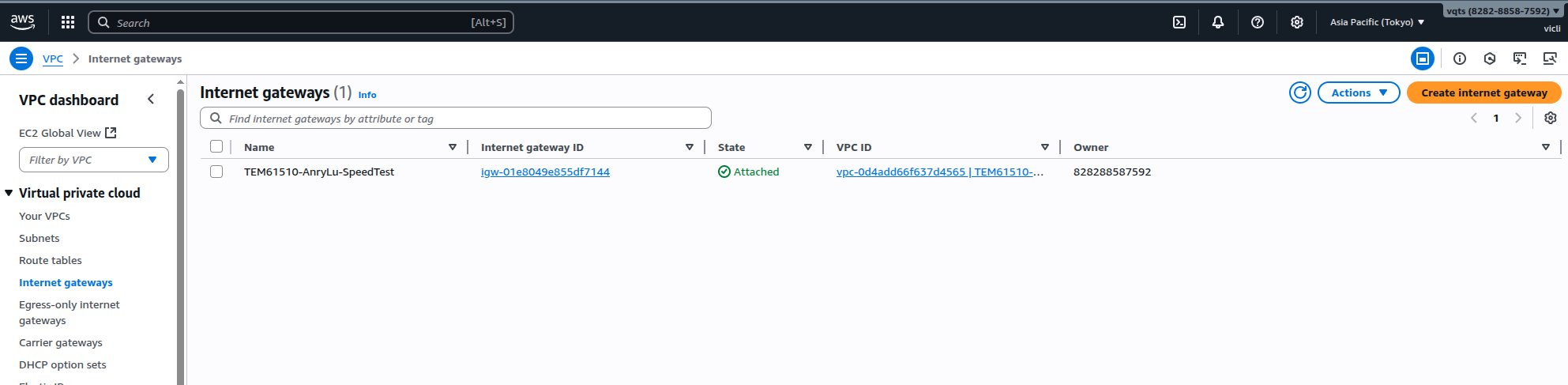
- Opcional: Defina una o más etiquetas para ayudar a identificar la puerta de enlace de internet de la VPC y asigne un valor a cada etiqueta.
- Especifique una etiqueta de nombre para la puerta de enlace de internet.
- Haga clic en Crear puerta de enlace de internet.
AWS crea la puerta de enlace de internet. - Haga clic enAcciones, y luego haga clic enAdjuntar a VPC.
 LaAdjuntar a VPCpágina aparece.
LaAdjuntar a VPCpágina aparece. - Haga clic en la barra de búsqueda bajoVPCs disponibles, y luego seleccione la VPC de QuWAN.
- Haga clic en Adjuntar puerta de enlace de internet.
AWS adjunta la puerta de enlace de internet configurada a la VPC de QuWAN.
D. Añadir la puerta de enlace de internet a la tabla de rutas
- En el panel lateral de la VPC Panel de control, vaya aNube privada virtual>Tablas de rutas.
- Identifique la tabla de rutas asociada con la VPC de QuWAN.
- Haga clic en el ID de la tabla de rutas.
 La página de la tabla de rutas aparece.
La página de la tabla de rutas aparece. - Haga clic en Editar rutas.
La página Editar rutas aparece. - Haga clic enAñadir ruta.
- Introduzca
0.0.0.0/0como destino. - Haga clic en el menú desplegable bajo Objetivo, y seleccione Puerta de enlace de internet.
Un campo secundario aparece bajo Puerta de enlace de internet. - Seleccione la puerta de enlace de internet configurada previamente del menú desplegable.
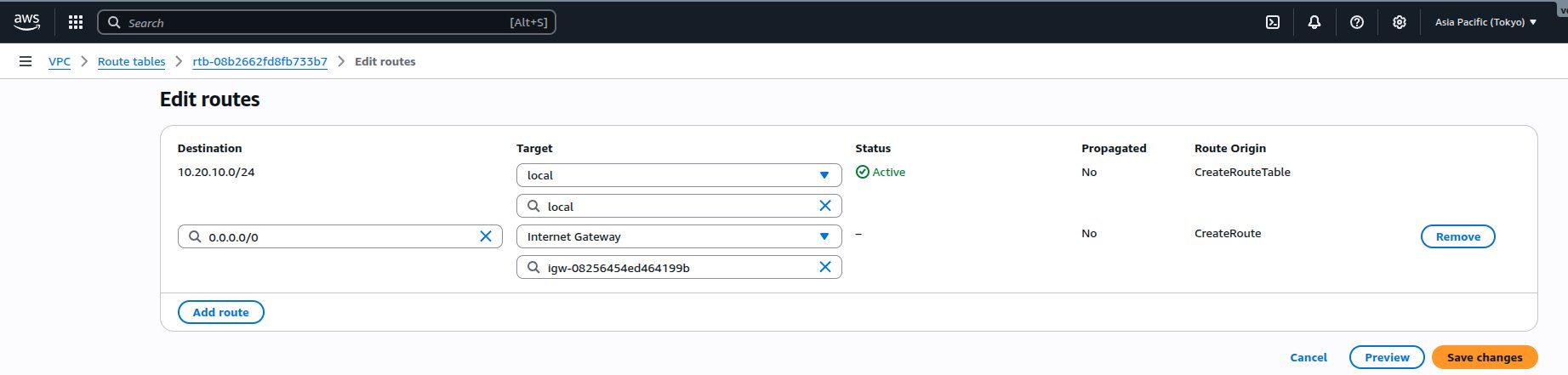
- Haga clic en Guardar cambios.
AWS actualiza la tabla de rutas.
E. Configure los grupos de seguridad para la VPC
- En el panel lateral de la VPC Panel de control, vaya aSeguridad>Grupos de seguridad.
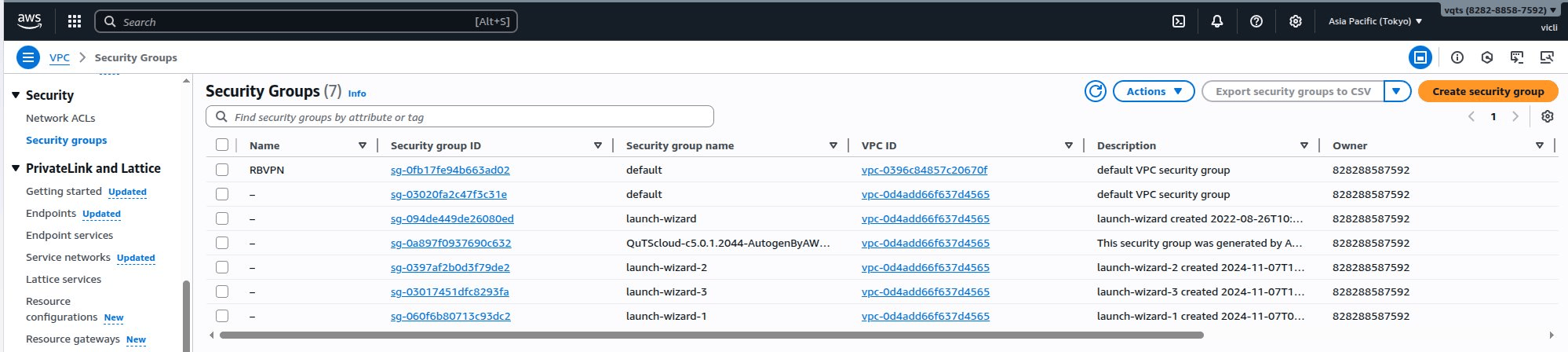
- Identifique el grupo de seguridad asociado con su VPC.
- Haga clic en el grupo de seguridad.
La página del grupo de seguridad aparece. - Haga clic enEditar reglas de entrada.
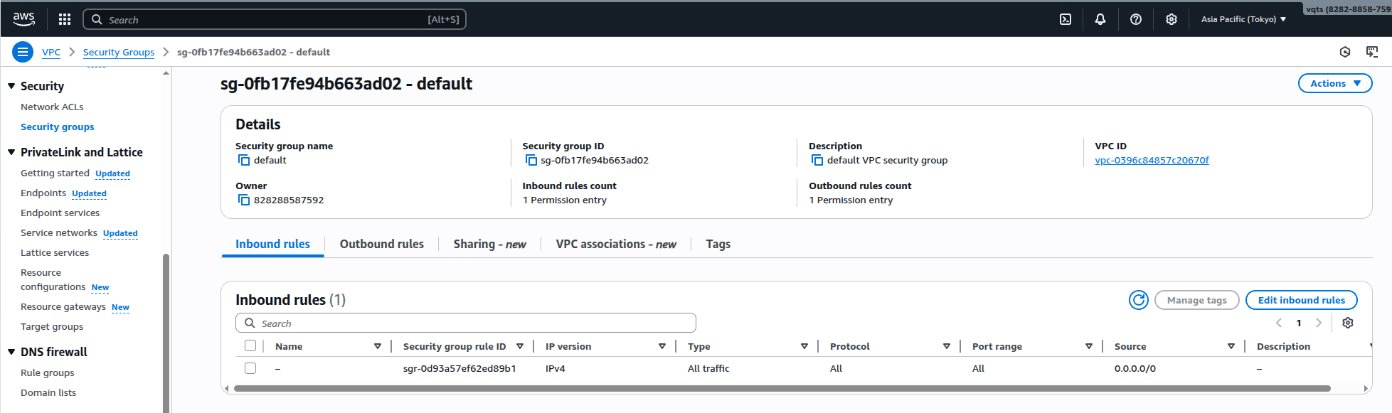 LaEditar reglas de entradaaparece la página.
LaEditar reglas de entradaaparece la página. - Haga clicAñadir regla.
- EnTipo, seleccioneTodo el tráfico.
- EnFuente, seleccioneAnywhere-IPv4.
- Haga clic en Guardar reglas.
AWS añade el grupo de seguridad al VPC de QuWAN.
F. Configurar los ajustes de la red privada virtual (VPN)
- En el panel lateral del VPC Panel de control, vaya aRed privada virtual (VPN)>Puertas de enlace privadas virtuales.
- Haga clicCrear puerta de enlace privada virtual.

- Especifique una etiqueta de nombre para la VPN.
- EnNúmero de Sistema Autónomo (ASN), seleccioneASN predeterminado de Amazon.NotaEl ASN (Número de Sistema Autónomo) identifica a AWS en la conexión VPN. El valor predeterminado es 64512, pero se puede cambiar si entra en conflicto con su red.
- Opcional: Defina una o más etiquetas para ayudar a identificar la subred del VPC y asigne un valor a cada etiqueta.
- Haga clic en Crear puerta de enlace privada virtual.
AWS crea la puerta de enlace privada virtual. - En laPágina de puertas de enlace privadas virtuales, seleccione la puerta de enlace privada virtual que configuró.
- Haga clicAcciones, y luego haga clic enAdjuntar al VPC.
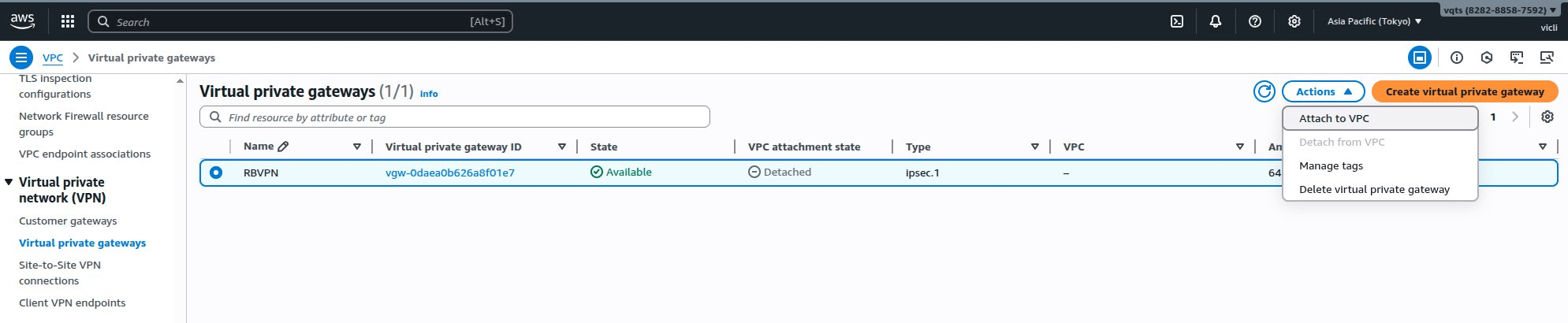 LaPágina de adjuntar al VPCaparece.
LaPágina de adjuntar al VPCaparece. - Haga clic en la barra de búsqueda bajoVPCs disponibles, y luego seleccione el VPC de QuWAN.
- Haga clic en Adjuntar al VPC.
AWS adjunta la puerta de enlace privada virtual configurada al VPC de QuWAN.
G. Identificar la dirección IP de LAN y WAN de su router QNAP
- Inicie sesión en QuRouter.
- Vaya a la página de configuración de WAN:
- Para routers QHora:Red>Configuración de Red Física>WAN
- Para routers QMiro:Red>WAN y LAN>WAN
- Identifique la interfaz WAN activa.
- Copie la dirección IP proporcionada para la interfaz WAN.
- Vaya a la página de configuración de LAN:
- Para routers QHora:Red>Configuración de Red Física>LAN
- Para routers QMiro:Red>WAN y LAN>LAN
- Identifique la interfaz LAN activa.
- Copie la dirección IP proporcionada para la interfaz LAN.
H. Añadir la puerta de enlace privada virtual a la tabla de rutas
- En el panel lateral del VPC Panel de control, vaya aNube privada virtual>Tablas de rutas.
- Identifique la tabla de rutas asociada con el VPC de QuWAN.
- Haga clic en el ID de la tabla de rutas.
Aparece la página de la tabla de rutas. - Haga clic en Editar rutas.
Aparece la página de Editar rutas.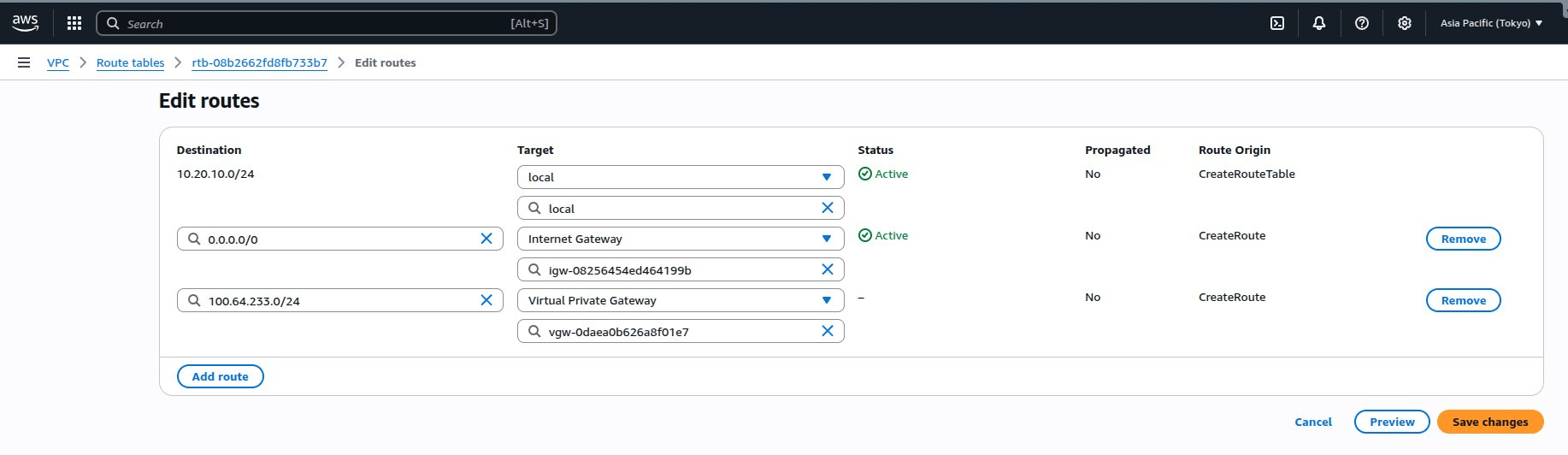
- Haga clic enAñadir ruta.
- Introduzca la dirección IP de la interfaz LAN de QuRouter copiada con su subred en notación CIDR como destino.
- Haga clic en el menú desplegable bajo Objetivo, y seleccione Puerta de enlace privada virtual.
Aparece un campo secundario bajo Puerta de enlace de Internet. - Seleccione la puerta de enlace privada virtual configurada previamente del menú desplegable.
- Haga clic en Guardar cambios.
AWS actualiza la tabla de rutas.
I. Crear una puerta de enlace de cliente para el VPC
- En el panel lateral de VPC Panel de control, vaya aRed privada virtual (VPN)>Puertas de enlace de cliente.
- Haga clic enCrear puerta de enlace de cliente.
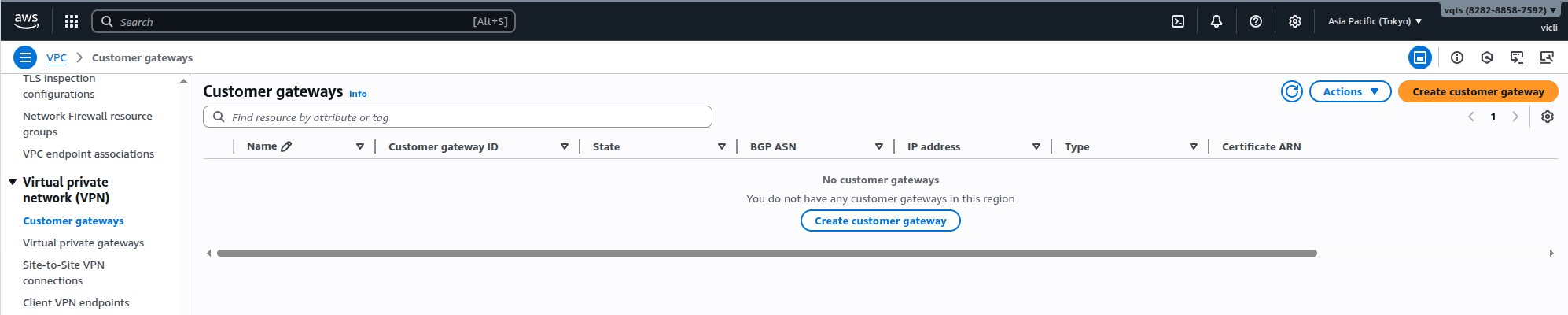
- Especifique una etiqueta de nombre para la puerta de enlace de cliente.
- Introduzca la dirección IP de la interfaz WAN de QuRouter copiada en el campo de dirección IP.
- Opcional: Haga clic enAñadir nueva etiquetapara definir una o más etiquetas para ayudar a identificar la puerta de enlace de cliente, y asigne un valor a cada etiqueta.
- Haga clic enCrear puerta de enlace de cliente.
J. Crear una conexión VPN de sitio a sitio
- En el panel lateral de VPC Panel de control, vaya aRed privada virtual (VPN)>Conexiones VPN de sitio a sitio.
- Haga clic enCrear conexión VPN.
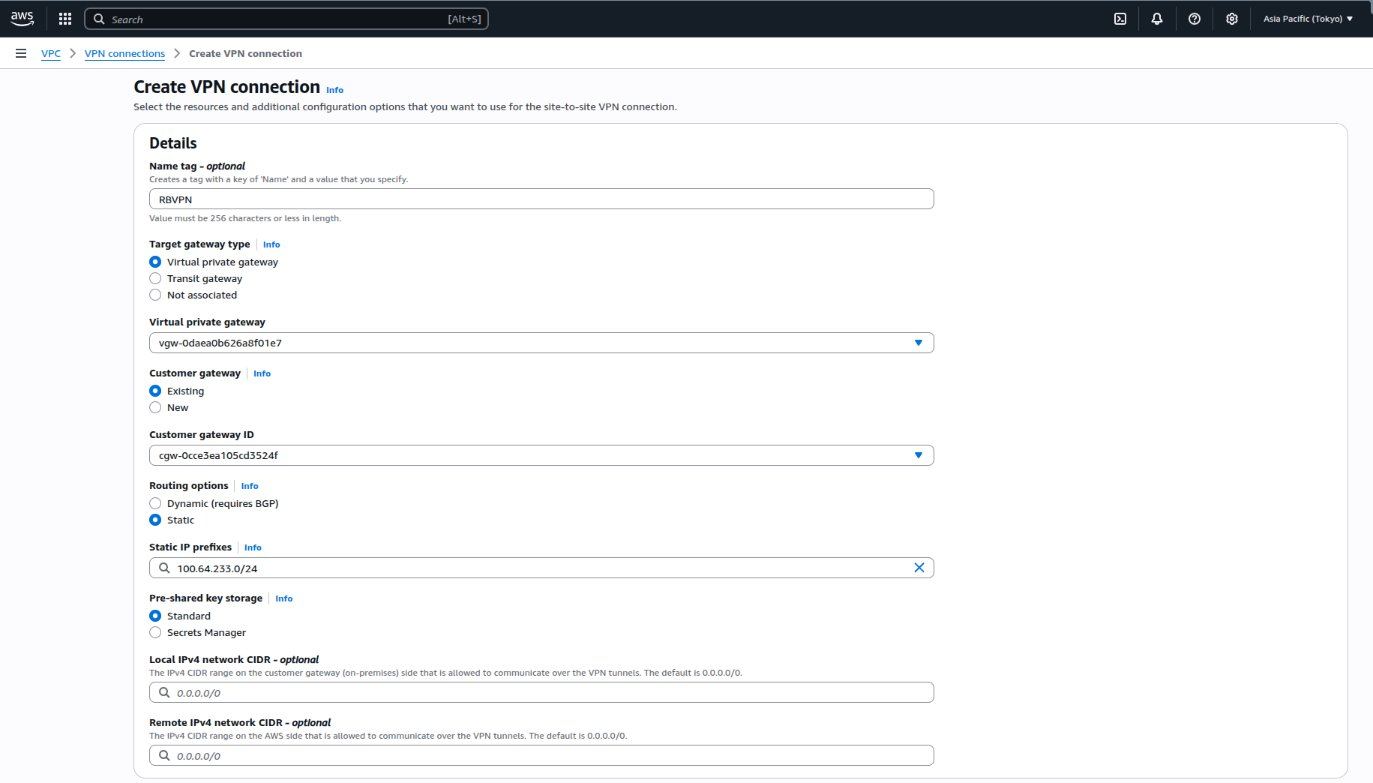
- Especifique una etiqueta de nombre para la conexión VPN.
- BajoTipo de puerta de enlace objetivo, seleccionePuerta de enlace privada virtual.
- Seleccione la puerta de enlace privada virtual preconfigurada del menú desplegable.
- BajoPuerta de enlace de cliente, seleccioneExistente.
- Seleccione la puerta de enlace de cliente preconfigurada del menú desplegable.
- BajoOpciones de enrutamiento, seleccioneEstático.
- Introduzca la dirección IP de la interfaz LAN de QuRouter con su subred en notación CIDR en el
Añadir prefijo IP estáticocampo. - Opcional: Configure la clave precompartida Almacenamiento, las redes locales IPv4 CIDR, los campos de redes remotas IPv4 CIDR.
- Opcional: Configure los ajustes del túnel primario y secundario.
- Opcional: Haga clic en Añadir nueva etiqueta para definir una o más etiquetas para ayudar a identificar la puerta de enlace de cliente, y asigne un valor a cada etiqueta.NotaAWS crea la conexión VPN de sitio a sitio con el router QNAP. En la página de Conexiones VPN, verifique que el estado de la conexión cambie a
Disponible.
K. Descargue el archivo de configuración de la VPN de sitio a sitio
- En el panel lateral de VPC Panel de control, vaya aRed privada virtual (VPN)>Conexiones VPN de sitio a sitio.
- Identifique la conexión VPN de sitio a sitio que creó en el paso anterior.
- Seleccione la conexión VPN.
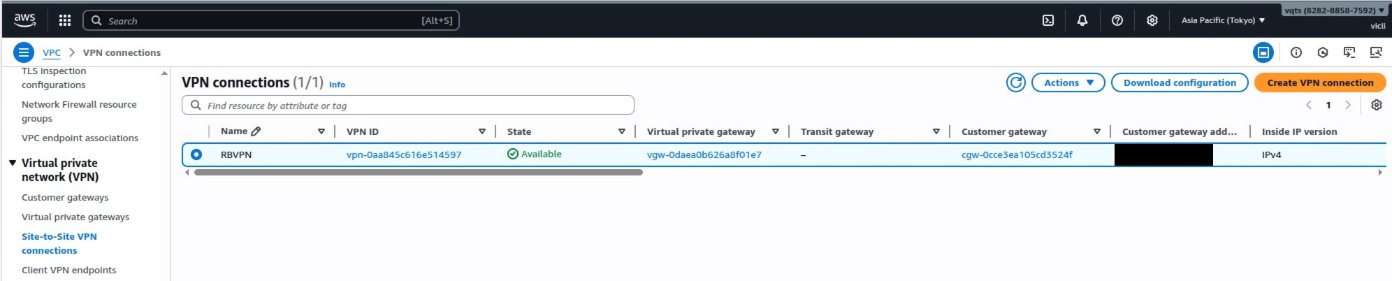
- Haga clic en Descargar configuración.
Aparece la ventana Descargar configuración. - EnProveedor, seleccioneStrongswan.
- EnVersión IKE, seleccioneikev2.
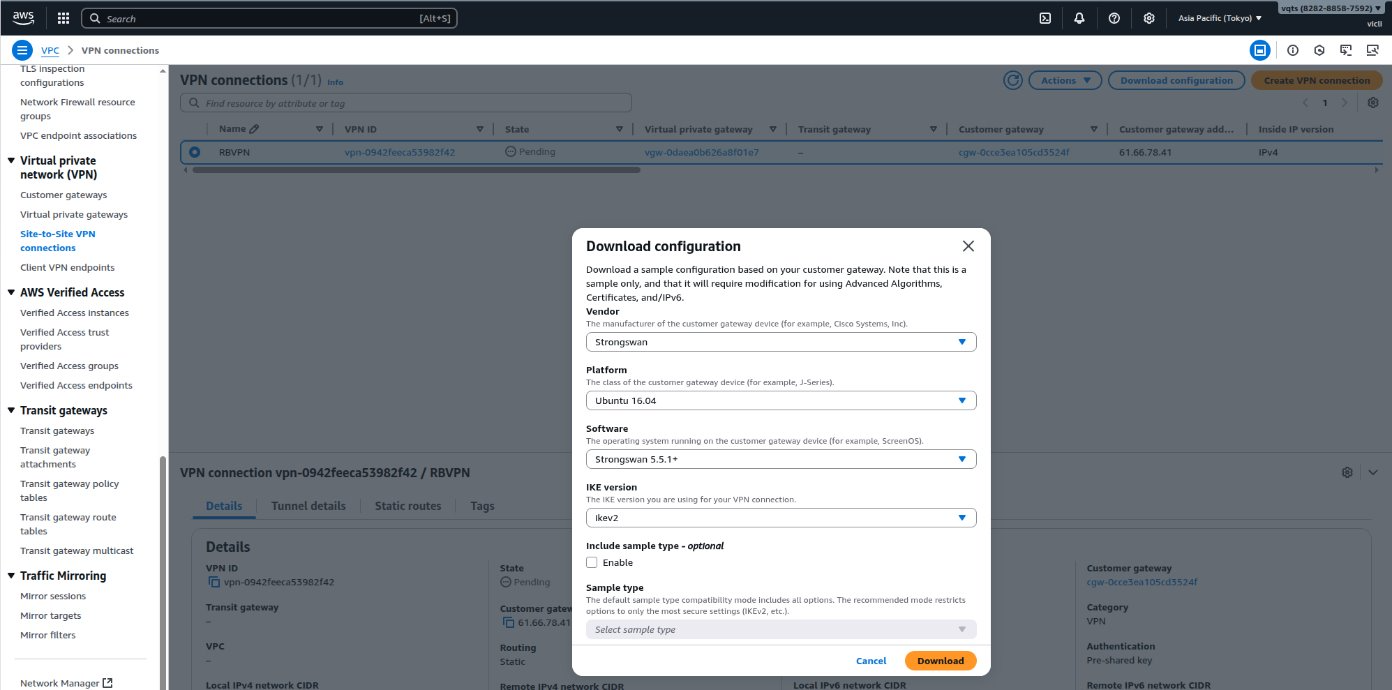
- Haga clic en Descargar.
El archivo de configuración se descarga en formato TXT. - Haga clic enXen laventana Descargar configuración.
Inicie una instancia EC2 (Elastic Cloud Compute) en AWS
- Vaya a https://console.aws.amazon.com/ec2/.
- En el panel lateral, vaya aInstancias>Instancias.
- Localice lasección Lanzar instancias.
- Haga clic en Lanzar instancia.
Aparece la página Lanzar una instancia. - Especifique una etiqueta de nombre para la instancia.
- EnImágenes de aplicación y SO (Amazon Machine Image), haga clic enUbuntu.
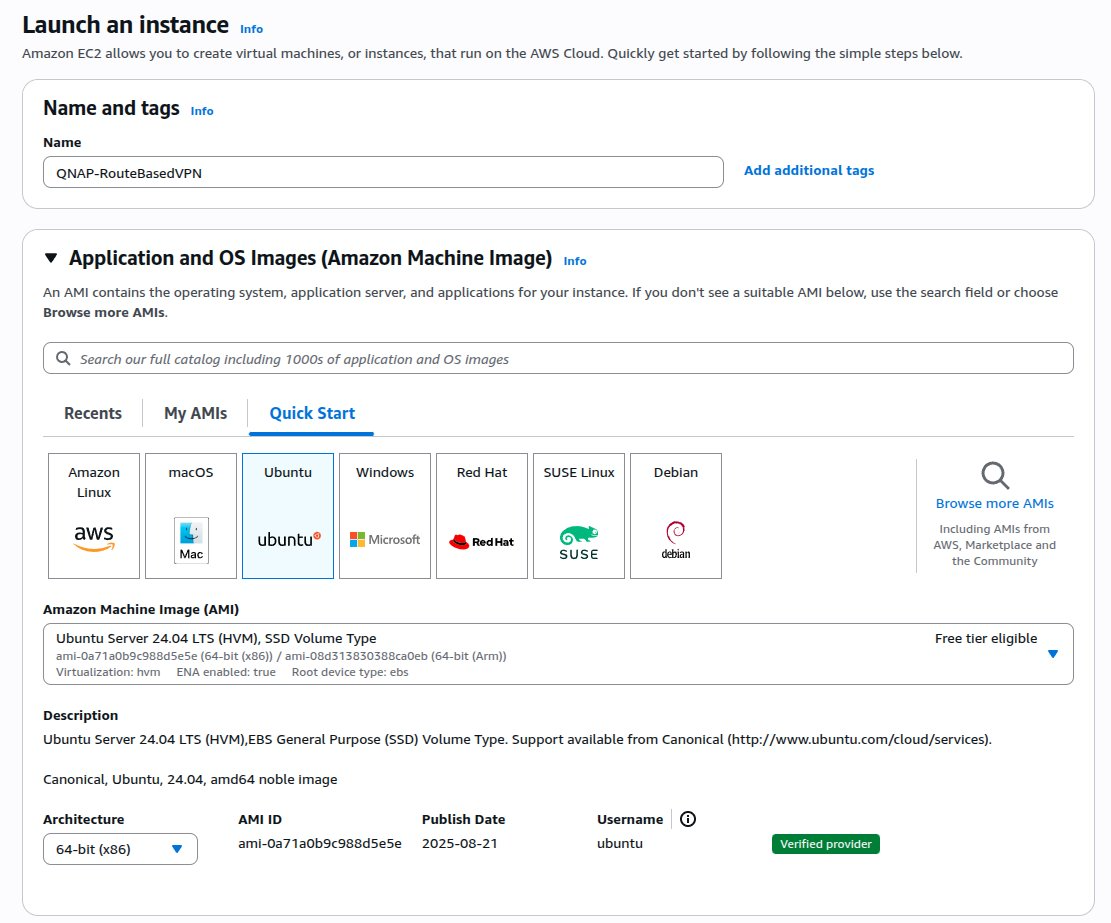
- En Par de claves (inicio de sesión), haga clic en Crear nuevo par de claves.
Aparece la ventana Crear par de claves.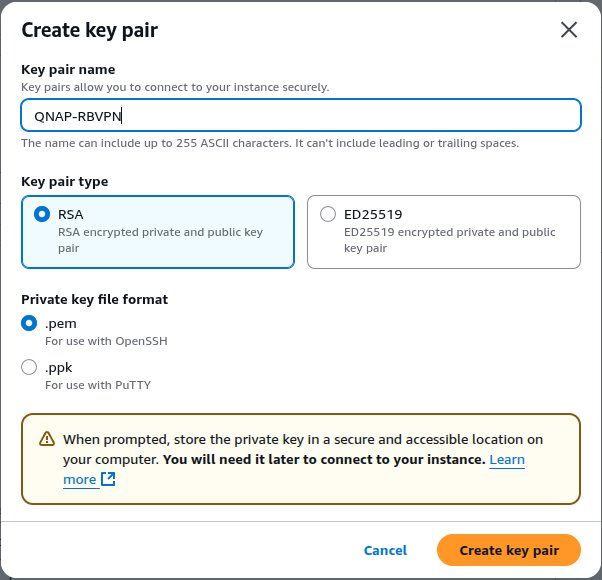
- Especifique un nombre para el par de claves.
- EnTipo de par de claves, seleccioneRSA.
- EnFormato de archivo de clave privada, seleccione.pem.
- Haga clic en Crear par de claves.
AWS descarga el archivo de configuración del par de claves en el formato seleccionado. - Seleccione el par de claves configurado previamente del menú desplegable en lasección Par de claves (inicio de sesión).
- Haga clic enEditaren lasección Configuración de red.
- EnVPC - requerido, seleccione la VPC preconfigurada.
- EnAsignación automática de IP pública, seleccioneHabilitar.
- EnFirewall (grupos de seguridad), seleccioneSeleccionar grupo de seguridad existente.

- EnGrupos de seguridad comunes, seleccione el grupo de seguridad configurado previamente.
- Opcional: Configure el Almacenamiento y la configuración avanzada.
- Haga clic en Lanzar instancia.
AWS lanza la instancia EC2.
Configure la configuración de VPN de sitio a sitio en QuWAN Orchestrator
- Inicie sesión en QuWAN Orchestrator usando sus credenciales de QNAP ID.
- Seleccione su organización.
- Vaya aTopología de QuWAN>VPN basada en rutas.
- Haga clic en Crear nueva conexión.
Aparece la ventana Crear nueva conexión. - Configure la configuración de la conexión VPN basada en rutas.
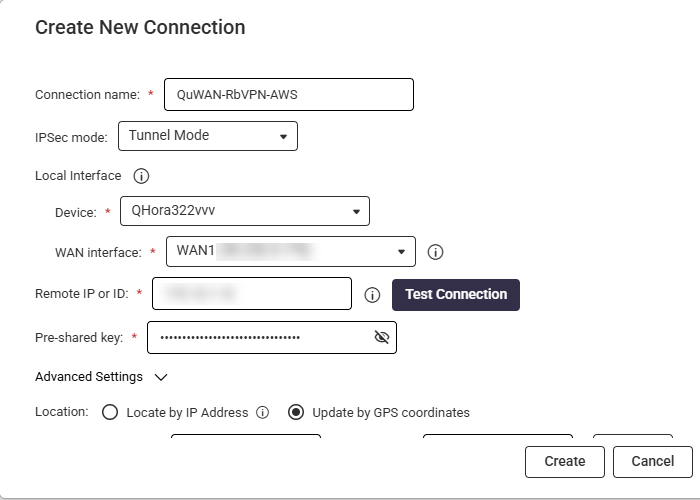
Configuración Descripción Nombre de la conexión Asigne un nombre descriptivo (por ejemplo, AWS Site-to-Site VPN). Modo IPsec SeleccionarModo Túnel. Dispositivo Designe el Hub apropiado para la conexión. Interfaz WAN Ingrese la interfaz WAN deseada. IP o ID remoto Especifique la dirección IP pública o el nombre de host del dispositivo de puerta de enlace remota. Probar conexión (Opcional) Haga clic para hacer ping al dispositivo y confirmar la conexión. Clave precompartida Establezca una clave precompartida fuerte, asegurando una configuración idéntica en la puerta de enlace remota. - Haga clicConfiguración avanzada para configurar los ajustes avanzados de la conexión VPN basada en rutas.
Configuración Acción del usuario Valor de ejemplo Intercambio de claves de Internet (IKE) Versión SeleccionarIKEv2. - Algoritmo de autenticación Seleccione un algoritmo de autenticación robusto. AES-128 Cifrado Seleccione un método de cifrado fuerte. AES-128 Grupo DH Seleccione el tamaño del grupo DH para determinar la fuerza de la clave utilizada durante el intercambio de Diffie-Hellman. 14 Duración de la Asociación de Seguridad (SA) Defina la duración de la Asociación de Seguridad (SA) de IKE para reducir los riesgos criptográficos asociados con la exposición de claves. 480 ID local (Opcional) Ingrese un ID local si está utilizando un servicio de DNS dinámico (DDNS) para la conexión VPN basada en rutas. - Encapsulating Security Payload (ESP) Algoritmo de autenticación Seleccione un algoritmo de autenticación. SHA-256 Cifrado Seleccione un método de cifrado. AES-128 Habilitar Perfect Forward Secrecy (PFS) Habilite para generar una nueva clave de Diffie-Hellman (DH) para cada sesión, asegurando una mayor seguridad. - Grupo DH Seleccione el tamaño del grupo DH para definir la fuerza de la clave para la conexión VPN. 14 Duración de la Asociación de Seguridad (SA) Defina la duración de la SA para especificar cuánto tiempo permanece válida una asociación de seguridad antes de volver a generar la clave. 60 minutos Habilitar Detección de Pares Muertos (DPD) Habilite para identificar y responder a las interrupciones del dispositivo par. - Tiempo de espera de DPD Establezca el tiempo de espera de DPD para definir cuánto tiempo espera el dispositivo antes de considerar que el par no responde. 10 segundos - Seleccione una configuración de ubicación para especificar cómo se determina la posición del dispositivo:
- Localizar por dirección IP: Detecta automáticamente la ubicación basada en la dirección IP del dispositivo.
- Actualizar por coordenadas GPS: Requiere que los usuarios proporcionen manualmente los valores de latitud y longitud.
- HabilitarHabilitar modo NATpara asegurar que la conexión VPN funcione correctamente incluso cuando hay dispositivos NAT presentes en la red.
- Especifique la dirección IP del túnel local para facilitar la NAT-traversal.
- BajoConfiguración de destino, haga clicAñadir subred.
- Especifique la subred interna de la red remota a la que desea acceder.
- Haga clic.

- Haga clicCrear.NotaSi la conexión VPN basada en rutas es exitosa, el campo Estado muestra el estado Conectado.






